Outlook'ta özel sözlüğe sözcükler nasıl eklenir ve kaldırılır?
Normalde bir e-posta mesajına özel bir ad yazdığınızda, örneğin Outlook için Kutools, yazım hatasını işaretleyecek Kutools dalgalı kırmızı çizgi ile.
![]()
Microsoft Outlook, özel adları ve teknik adları tanımaz ve özel sözlüğünüze eklenene kadar adı ve terimleri çoğu zaman yazım hatası olarak işaretler. Burada, özel sözlüğe önceden görünümdeki kelimeleri eklemeniz ve kaldırmanızın yanı sıra, kolaylıkla bir e-posta mesajı oluştururken görünümde özel sözlüğe kelimeler eklemeniz için size rehberlik edeceğiz.
Outlook 2010 / 2013'te özel sözlüğe kelime ekleme ve kaldırma
Outlook 2007'de özel sözlüğe sözcük ekleme ve silme
Bir e-posta mesajı oluştururken özel sözlüğe kelimeler ekleyin
- E-posta göndermeyi otomatikleştirin Otomatik CC / BCC, Otomatik İleri kurallara göre; Göndermek Otomatik cevap (Ofis Dışında) değişim sunucusu gerektirmeden...
- Şunun gibi hatırlatıcılar alın: BCC Uyarısı BCC listesindeyken herkese yanıt verirken ve Eksik Olduğunda Hatırlat Unutulan eklentiler için...
- E-posta verimliliğini artırın Yanıtla (Tümü) Eklerle birlikte, İmzaya veya Konuya Otomatik Selamlama veya Tarih ve Saat Ekleme, Birden Fazla E-postayı Yanıtlayın...
- E-posta göndermeyi kolaylaştırın E-postaları Geri Çağırma, Ek Araçları (Tümünü Sıkıştır, Tümünü Otomatik Kaydet...), Yinelemeleri Kaldır, ve Hızlı rapor...
 Outlook 2010 / 2013'te özel sözlüğe kelime ekleme ve kaldırma
Outlook 2010 / 2013'te özel sözlüğe kelime ekleme ve kaldırma
Özel sözlüğe önceden özel adlar ve terimler ekleyerek, e-posta iletilerinizde yazım hataları olarak işaretlenmelerini önleyin.
Adım 1: fileto > Opsiyonlar.
Adım 2: posta sol çubukta
Adım 3: Yazım ve Otomatik Düzeltme düğmesi Mesaj oluştur Bölüm.

Adım 4: Özel Sözlükler Düzenleyici Seçenekleri iletişim kutusundaki düğmesine tıklayın.

Adım 5: Seçin ve vurgulayın Custom.DIC (Varsayılan) içinde Sözlük Listesi kutusunu tıklayın ve Kelime Listesini Düzenle düğmesine basın.

6. Adım: Kelimeler): özel sözlüğünüze ekleyeceğiniz kelimeleri yazın ve tıklayın Ekle düğmesine basın.

Sözlükten kelimeleri sil: Özel sözlükten sözcükleri kaldırmanız gerekirse, lütfen aşağıdaki sözcükleri seçin: Sözlük: ve ardından Sil düğmesine basın.
Adım 7: Tıklayın OK her iletişim kutusunda düğmeler.
 Outlook 2007'de özel sözlüğe sözcük ekleme ve silme
Outlook 2007'de özel sözlüğe sözcük ekleme ve silme
Microsoft Outlook 2007'de önceden özel sözlüğünüze sözcük eklemek ve kaldırmak için lütfen bu adımları izleyin.
Adım 1: Tools > Opsiyonlar.
Adım 2: Yazım ve Otomatik Düzeltme düğmesini Yazım sekmesi.

Adım 3: prova Düzenleyici Seçenekleri iletişim kutusunun sol çubuğunda.
Adım 4: Özel Sözlükler düğmesi Microsoft Office programlarında yazımı düzeltirken Bölüm.

Ardından Özel Sözlükler iletişim kutusunu açacaksınız, Outlook 2010'dakilerle aynı adımlar özel sözlüğe kelime eklemek ve kaldırmak için.
 Bir e-posta mesajı oluştururken özel sözlüğe kelimeler ekleyin
Bir e-posta mesajı oluştururken özel sözlüğe kelimeler ekleyin
Önceden özel sözlüğe sözcük eklemeye ek olarak, bir e-posta mesajı oluştururken özel sözlüğünüze sözcükler de ekleyebilirsiniz.
Adım 1: Mesaj Penceresinde Yazım özelliğini çalıştırın:
- Outlook 2010 / 2013'te ve yeni mesaj iletişim kutusunda Yazım ve Dilbilgisi düğmesi prova üzerinde grup Değerlendirme sekmesi.
- Outlook 2007'de ve yeni ileti iletişim kutusunda, Yazım düğmesi prova üzerinde grup Mesaj çıkıntı
- Tuşuna bastığınızda F7 Outlook 2007, 2010 veya 2013'teki anahtar.
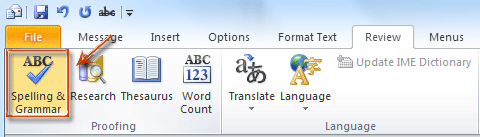
Adım 2: Yazım ve Dilbilgisi: İngilizce (ABD) iletişim kutusunda, Sözlükye Ekle düğmesine basın.

Adım 3: Şimdi size kelime eklemenin başarısını anlatan bir komut istemi iletişim kutusu açılır, kapatmak için lütfen Tamam'ı tıklayın.
Alternatif olarak, dalgalı kırmızı çizgiye sahip kelimelere sağ tıklayıp Sözlükye Ekle sağ tıklama menüsündeki öğe.

En İyi Ofis Üretkenlik Araçları
Outlook için Kutools - Outlook'unuzu Güçlendirecek 100'den Fazla Güçlü Özellik
🤖 AI Posta Yardımcısı: Yapay zeka büyüsüyle anında profesyonel e-postalar: tek tıkla dahice yanıtlar, mükemmel ton, çok dilli ustalık. E-posta göndermeyi zahmetsizce dönüştürün! ...
???? E-posta Otomasyonu: Ofis Dışında (POP ve IMAP için kullanılabilir) / E-posta Gönderimini Planla / E-posta Gönderirken Kurallara Göre Otomatik CC/BCC / Otomatik İletme (Gelişmiş Kurallar) / Otomatik Karşılama Ekleme / Çok Alıcılı E-postaları Otomatik Olarak Bireysel Mesajlara Bölün ...
📨 E-posta Yönetimi: E-postaları Kolayca Geri Çağırın / Dolandırıcılık E-postalarını Konulara ve Diğerlerine Göre Engelleyin / Yinelenen E-postaları Silin / gelişmiş Arama / Klasörleri Birleştir ...
📁 Ekler Pro: Toplu Kaydetme / Toplu Ayır / Toplu Sıkıştırma / Otomatik kaydet / Otomatik Ayır / Otomatik Sıkıştır ...
🌟 Arayüz Büyüsü: 😊Daha Fazla Güzel ve Havalı Emoji / Sekmeli Görünümlerle Outlook Verimliliğinizi Artırın / Outlook'u Kapatmak Yerine Küçültün ...
👍 Tek Tıklamayla Harikalar: Tümünü Gelen Eklerle Yanıtla / Kimlik Avına Karşı E-postalar / 🕘Gönderenin Saat Dilimini Göster ...
👩🏼🤝👩🏻 Kişiler ve Takvim: Seçilen E-postalardan Toplu Kişi Ekleme / Kişi Grubunu Bireysel Gruplara Bölme / Doğum Günü Hatırlatıcılarını Kaldır ...
üzerinde 100 Özellikler Keşfinizi Bekleyin! Daha Fazlasını Keşfetmek İçin Buraya Tıklayın.

